1、打开一个AI文档

2、将鼠标移至如下图所示的“矩形工具”处
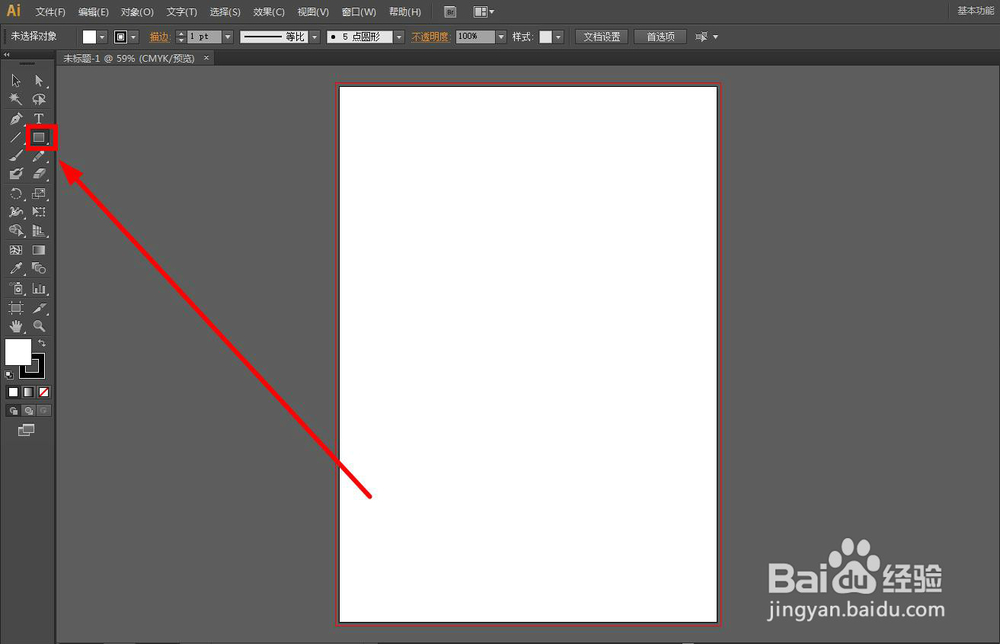
3、鼠标左键点住2秒左右不放,出现如下图所示的工具选择框

4、根据如下图所示,选择“多边形工具”

5、将光标移至空白处,按住鼠标左键不要松开,拉开一个多边形


6、增加多边形的边数,在按住鼠标左键的同时不要放,按键盘的向上的箭头“↑”,如下图所示

7、就可以看到边数的变化
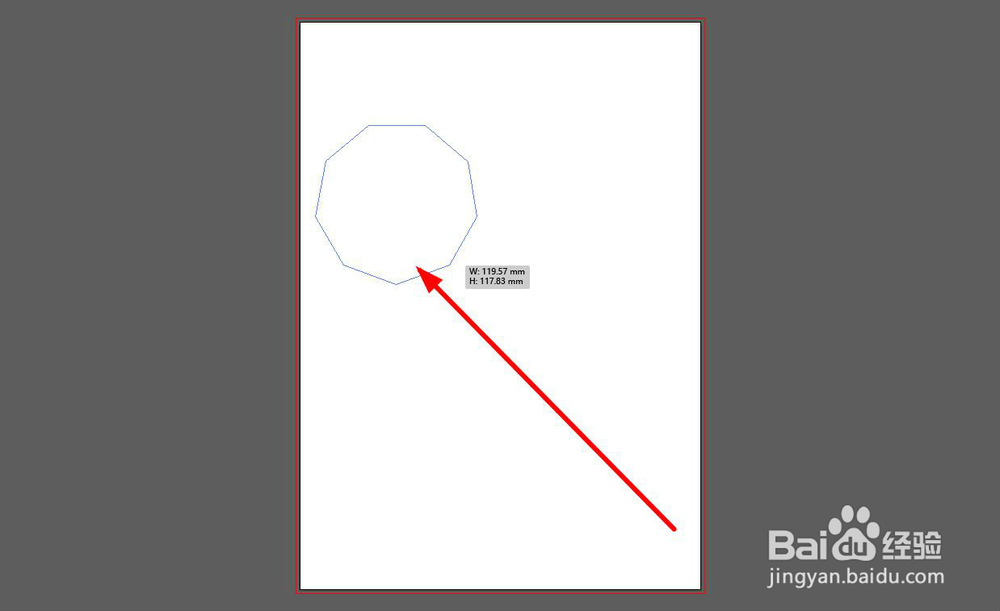
8、同理,要减少多边形的边数,按住鼠标左键的同时,按住键盘的向下“↓”键,如下图所示

9、就可以看到边数减少的变化

10、确认边数后,如果需要画正一点的多边形,在按住鼠标左键操作的同时,按住“Shift”,确认之后松开鼠标就可以了

11、然后就会得到需要的多边形

